¿Los podcasts de Spotify no funcionan? 13 correcciones para probar
Publicado: 2023-05-16¿Tienes problemas para que tus podcasts favoritos se reproduzcan en Spotify? Si es así, no estás solo. Aunque Spotify se encuentra entre los mejores servicios de transmisión de música y podcasts, no es inmune a los problemas. Afortunadamente, hay varias soluciones que puede intentar para que sus podcasts se reproduzcan nuevamente.
En esta guía de solución de problemas, veremos algunos de los problemas más comunes que provocan que los podcasts de Spotify no se reproduzcan y lo guiaremos a través de los pasos para solucionarlos en Android, iPhone y iPad.
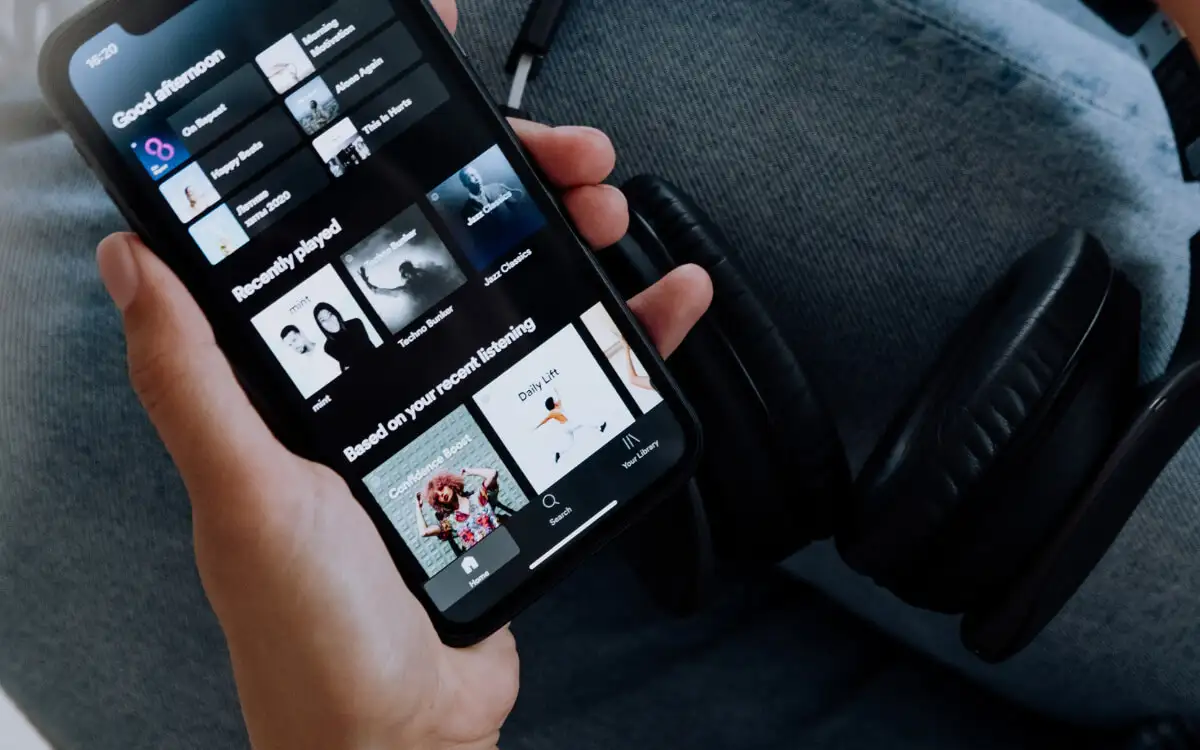
1. Forzar la salida y reiniciar Spotify
Si Spotify no puede transmitir sus podcasts, primero debe forzar el cierre de la aplicación y reiniciarla. Esto a menudo resuelve problemas técnicos inesperados que pueden estar causando el problema.
Para hacer eso, deslice hacia arriba la pantalla para traer su selector de aplicaciones de iPhone o Android, retire la tarjeta de Spotify y reinicie la aplicación a través de la pantalla de inicio.
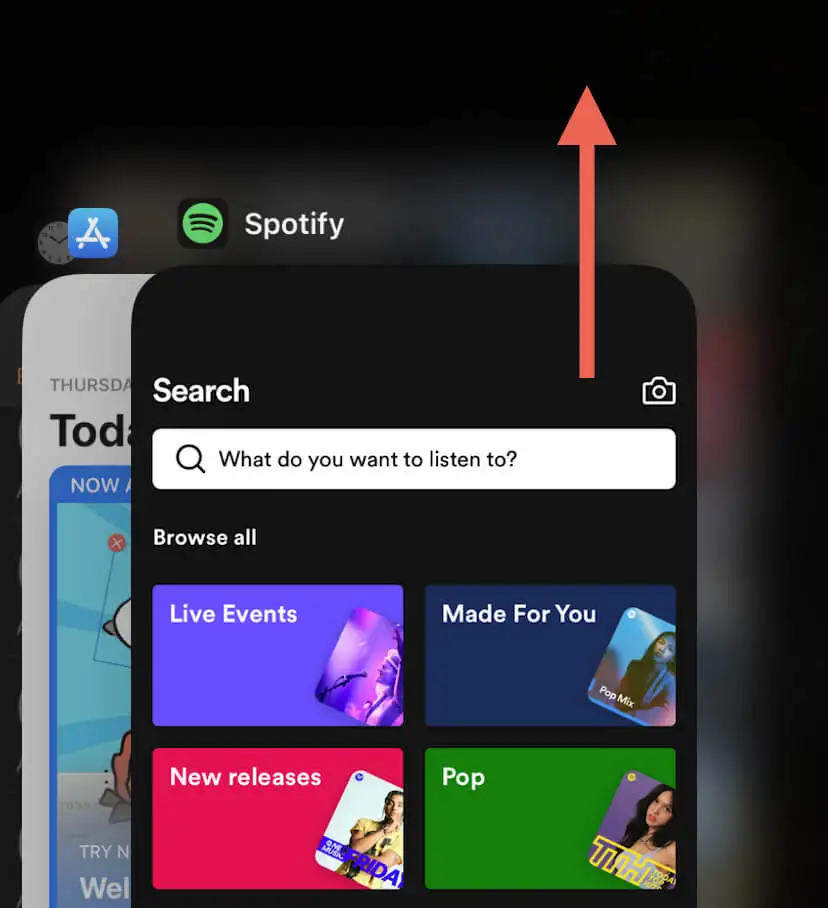
2. Reinicie su teléfono
Si Spotify continúa teniendo problemas para reproducir podcasts, reinicie su iPhone o Android. Esto puede ayudar a eliminar fallas relacionadas con el sistema que impiden que la aplicación funcione correctamente.
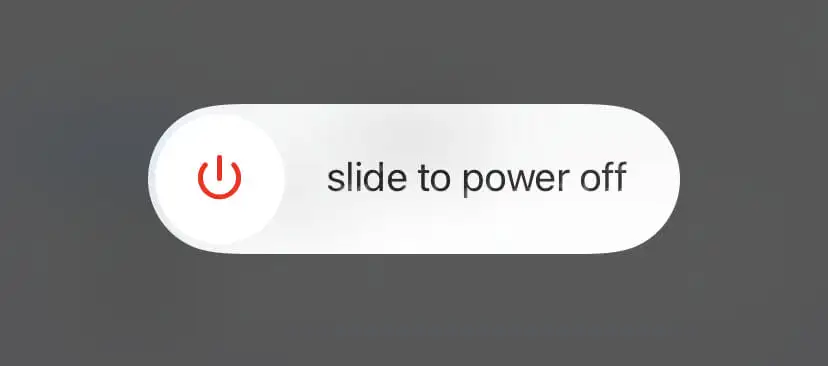
3. Verifique el estado del servidor de Spotify
Spotify puede ocasionalmente encontrarse con contratiempos en el lado del servidor que le impiden transmitir podcasts. Consulte la página de estado de Spotify de Twitter para obtener actualizaciones de estado sobre el servicio. También puede visitar el subreddit de Spotify en Reddit para ver si otros usuarios de Spotify enfrentan problemas similares.
4. Verifique su conexión de red
La mala conectividad a Internet es otro problema con la reproducción inconsistente de podcasts en Spotify. Si otras actividades, como reproducir canciones, también parecen lentas o erráticas, una forma rápida de resolver el problema es habilitar y deshabilitar el modo avión de su teléfono.
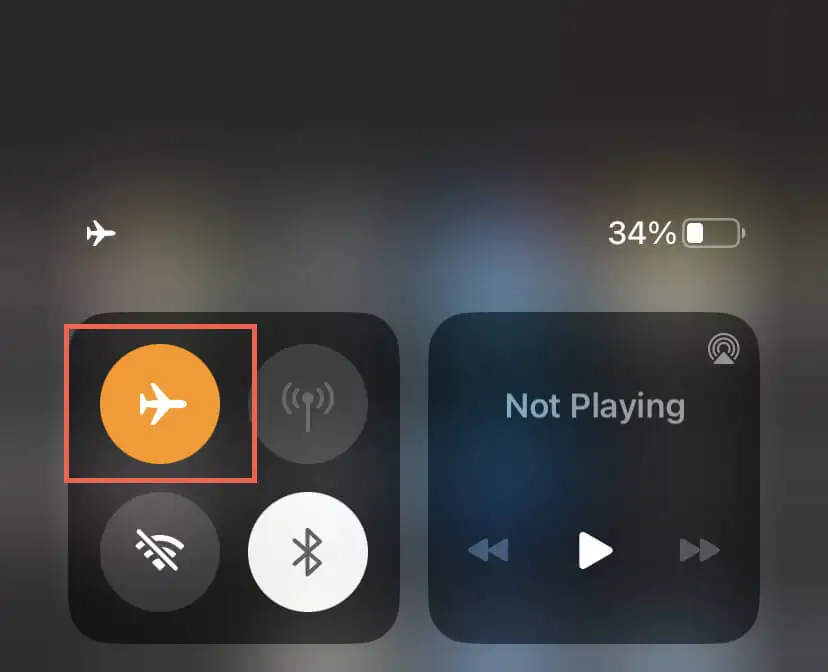
Si eso no ayuda, experimente con diferentes soluciones, como reiniciar su enrutador Wi-Fi, conectarse a otra red Wi-Fi o cambiar a datos móviles y viceversa. Para obtener más información, consulte nuestras guías para solucionar problemas de Wi-Fi y datos móviles lentos.
5. Desconéctese de las redes privadas virtuales
Las redes privadas virtuales (o VPN) funcionan al enrutar el tráfico de Internet a través de servidores remotos, lo que puede causar demoras e interrupciones. Si usa una VPN, apáguela.
Vaya a Configuración > General > VPN y administración de dispositivos (iOS) o Configuración > Red e Internet > VPN (Android) y deshabilite cualquier configuración de VPN en su dispositivo móvil.
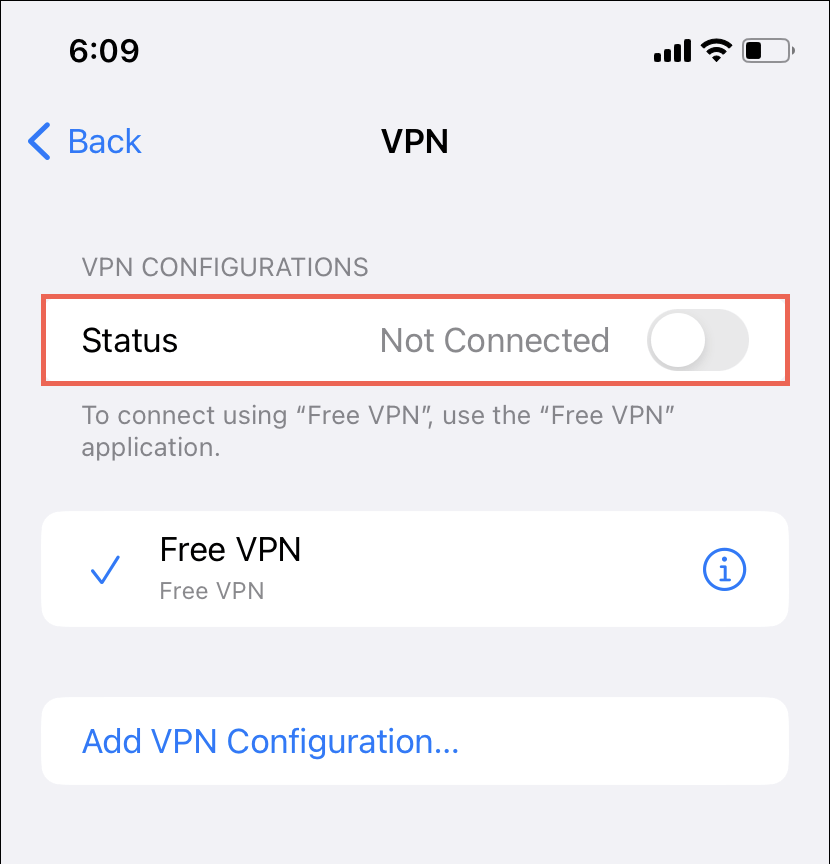
Si se suscribe a iCloud+ en un iPhone, también es una buena idea desactivar iCloud Private Relay: vaya a Configuración > ID de Apple > iCloud > Private Relay y apague el interruptor junto a Private Relay .
6. Deshabilite el ahorro de datos en su teléfono
Las funciones de ahorro de datos de su iPhone o Android pueden interferir con las aplicaciones de transmisión multimedia como Spotify. Desactívelos y verifique si eso hace la diferencia.
Deshabilitar el ahorro de datos en teléfonos Android
- Abra la aplicación Configuración y toque Red e Internet .
- Presiona Ahorro de datos .
- Deshabilite el interruptor junto a Usar Data Saver .
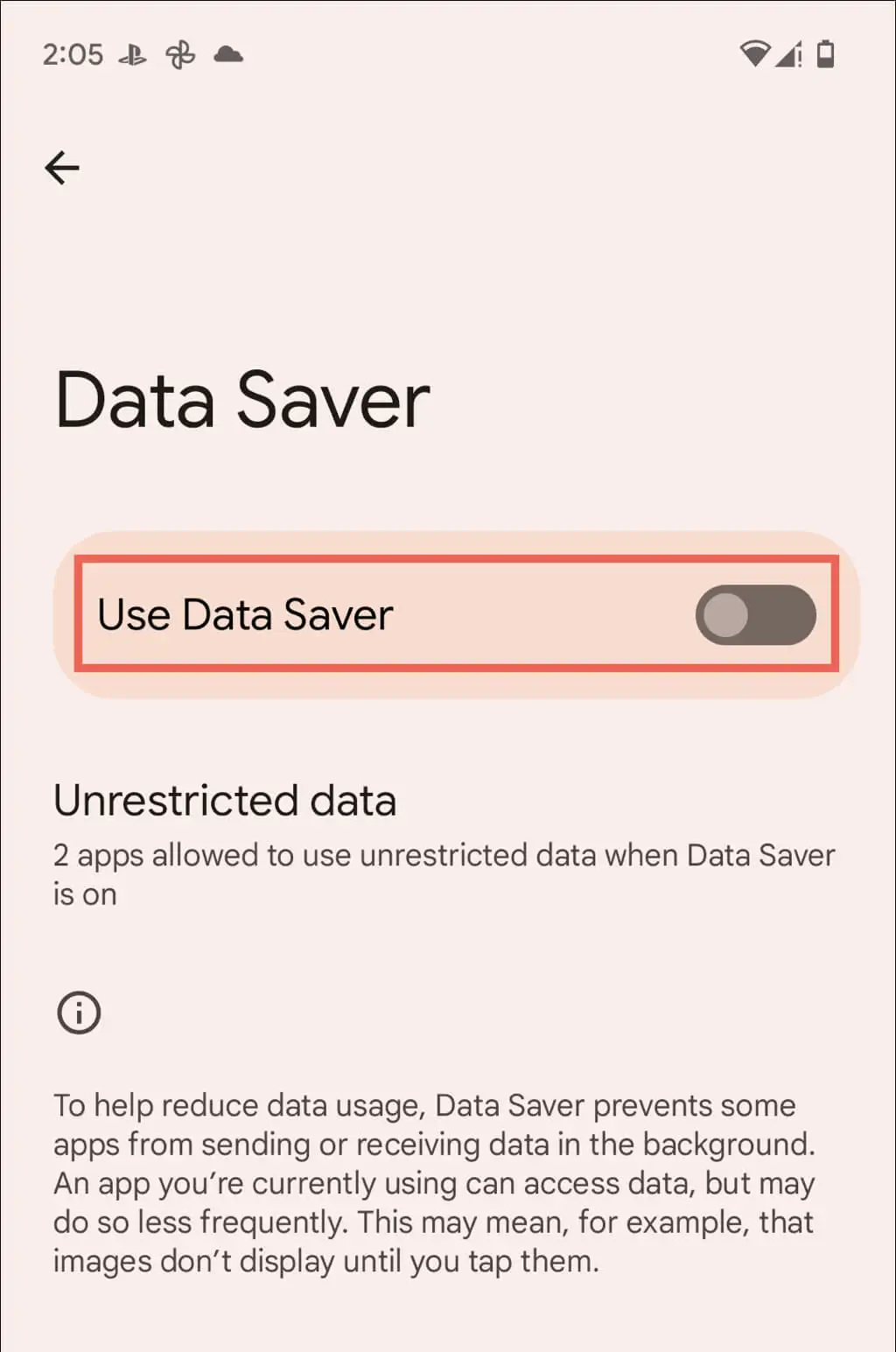
Deshabilitar el modo de datos bajos en iPhone
- Abra la aplicación Configuración y toque Wi-Fi .
- Presiona el ícono de Información al lado de la conexión Wi-Fi activa.
- Apague el interruptor junto a Low Data Mode .
Si usa datos móviles, vaya a Configuración > Datos móviles > Opciones de datos móviles y desactive el interruptor junto a Modo de datos bajos .
7. Verifique sus preferencias de calidad de audio
A continuación, verifique la configuración de audio de Spotify y asegúrese de que la aplicación esté configurada para ajustar automáticamente su calidad de transmisión en función de las velocidades de Internet. Para hacer eso:

- Abra Spotify y toque el ícono de Configuración en la pestaña Inicio .
- Desplácese hacia abajo hasta la sección Calidad de audio (Android) o toque Calidad de audio (iPhone).
- Seleccione la configuración automática en Transmisión WiFi y Transmisión celular y active el interruptor junto a Calidad de ajuste automático .
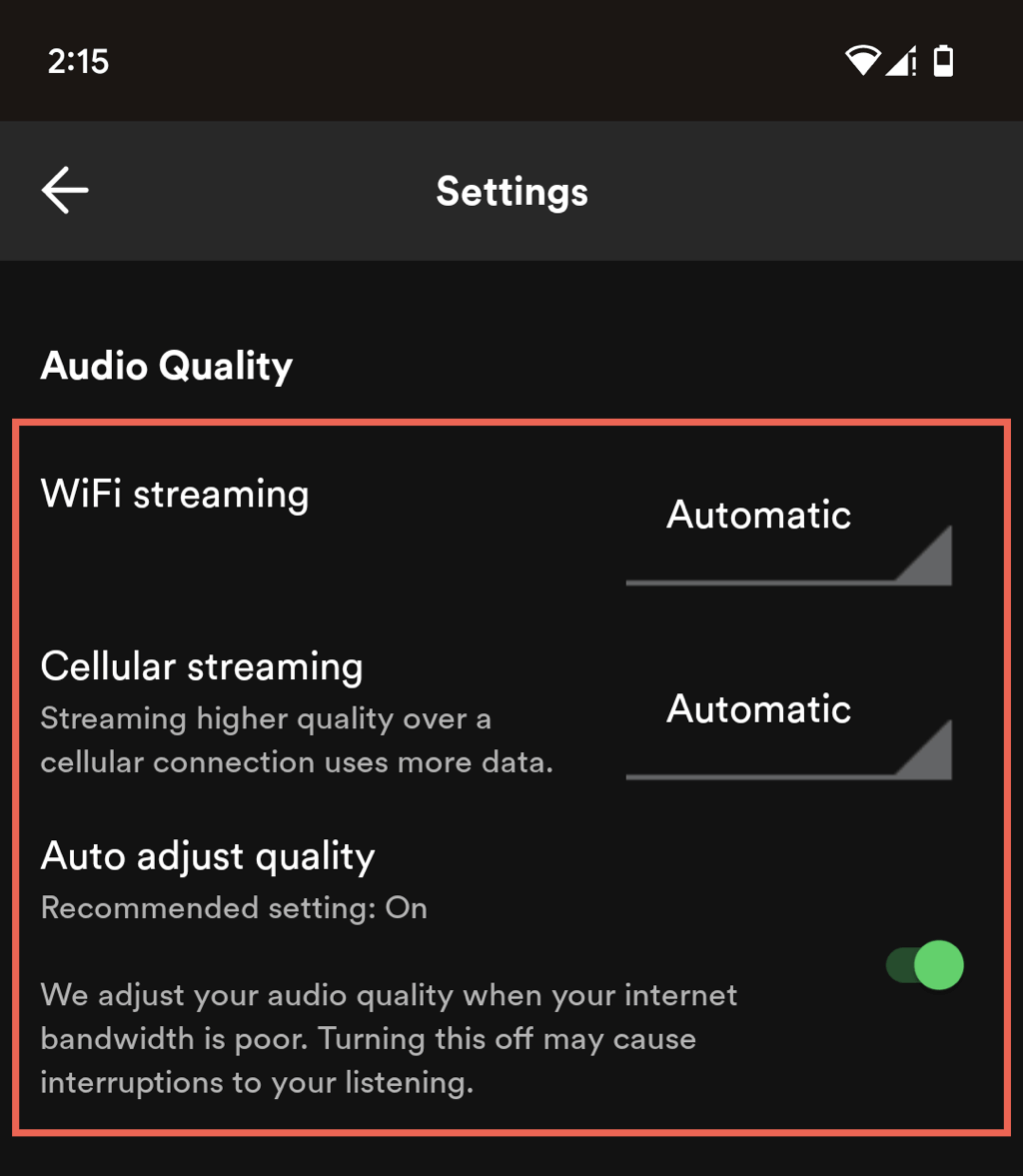
8. Descarga y reproduce podcasts
Si usa Spotify Premium, puede descargar sus podcasts para escucharlos sin conexión; busque un ícono Descargar y tóquelo. Esto puede garantizar una experiencia auditiva fluida sin almacenamiento en búfer ni interrupciones.
9. Actualizar Spotify
El uso de una versión desactualizada de Spotify en su Android o iPhone puede causar problemas de reproducción de audio inesperados, así que intente actualizar la aplicación a su última versión. Para hacer eso, visite Google Play Store o Apple Apple Store, busque Spotify y toque Actualizar en la página de la tienda de la aplicación.
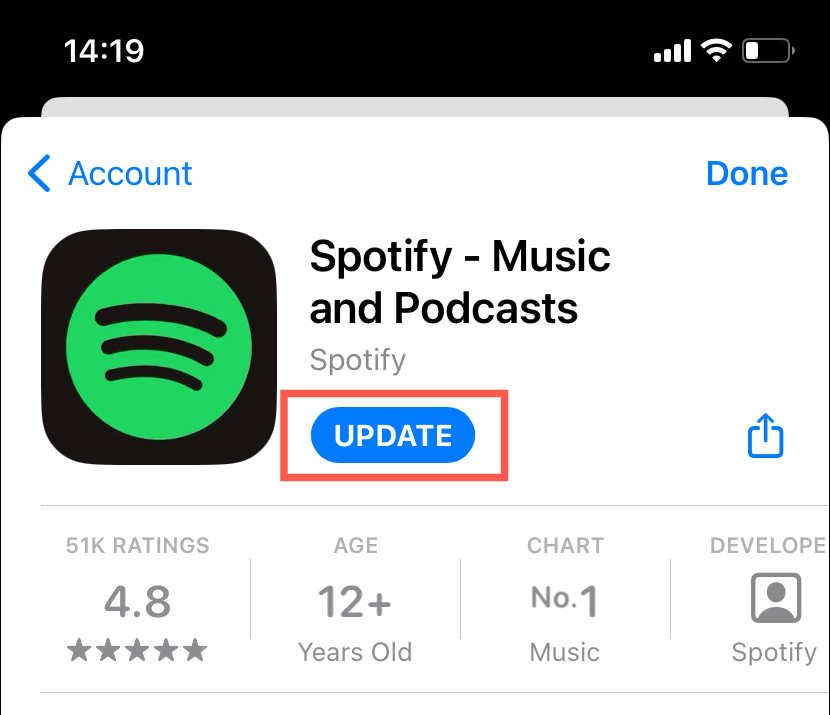
10. Limpia la caché de la aplicación de Spotify
Spotify almacena datos localmente para mejorar el rendimiento, pero puede corromperse y hacer que la aplicación no funcione correctamente. Para borrar la caché de Spotify:
- Toque el ícono de Configuración en la parte superior derecha de la aplicación Spotify.
- Presiona Almacenamiento .
- Presiona Borrar caché .
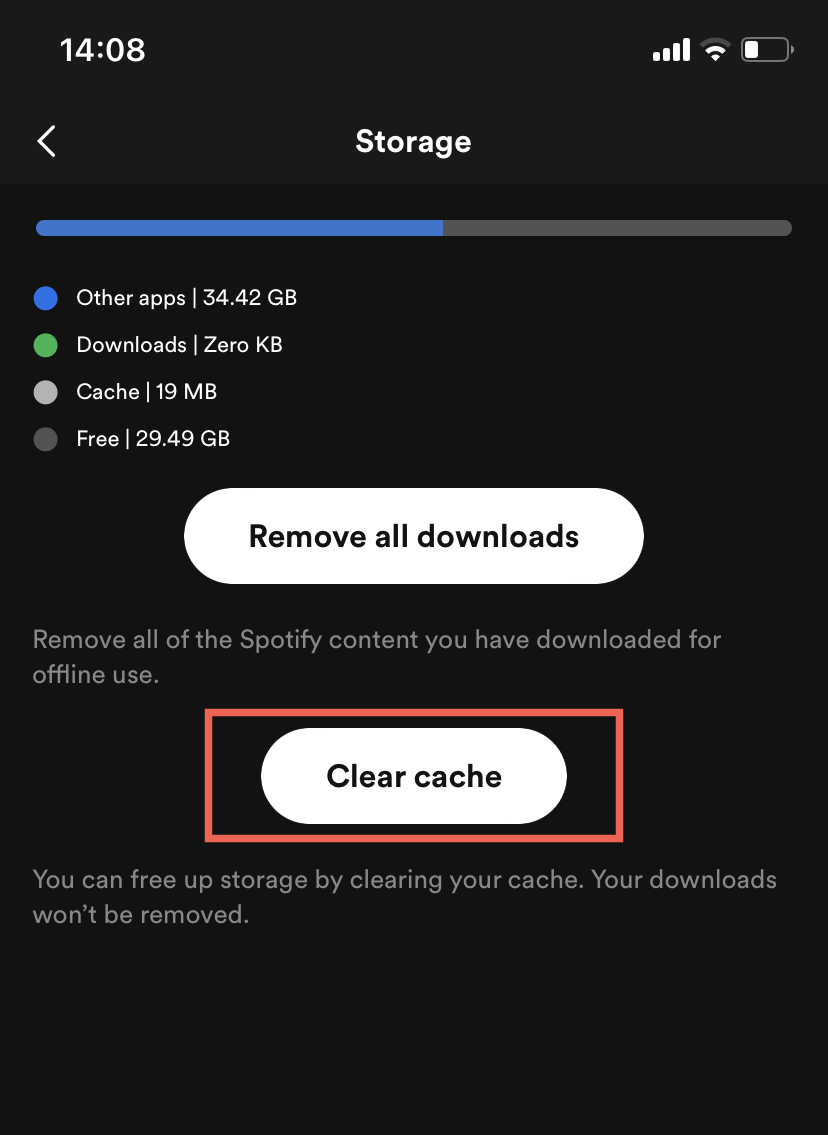
11. Deshabilitar el modo sin conexión
El modo sin conexión en Spotify te restringe a escuchar solo canciones y podcasts descargados. Para confirmar que la característica no está activa, debe:
- Visita el menú de configuración de Spotify.
- Desplácese hacia abajo hasta Reproducción .
- Apague el interruptor junto al modo sin conexión .
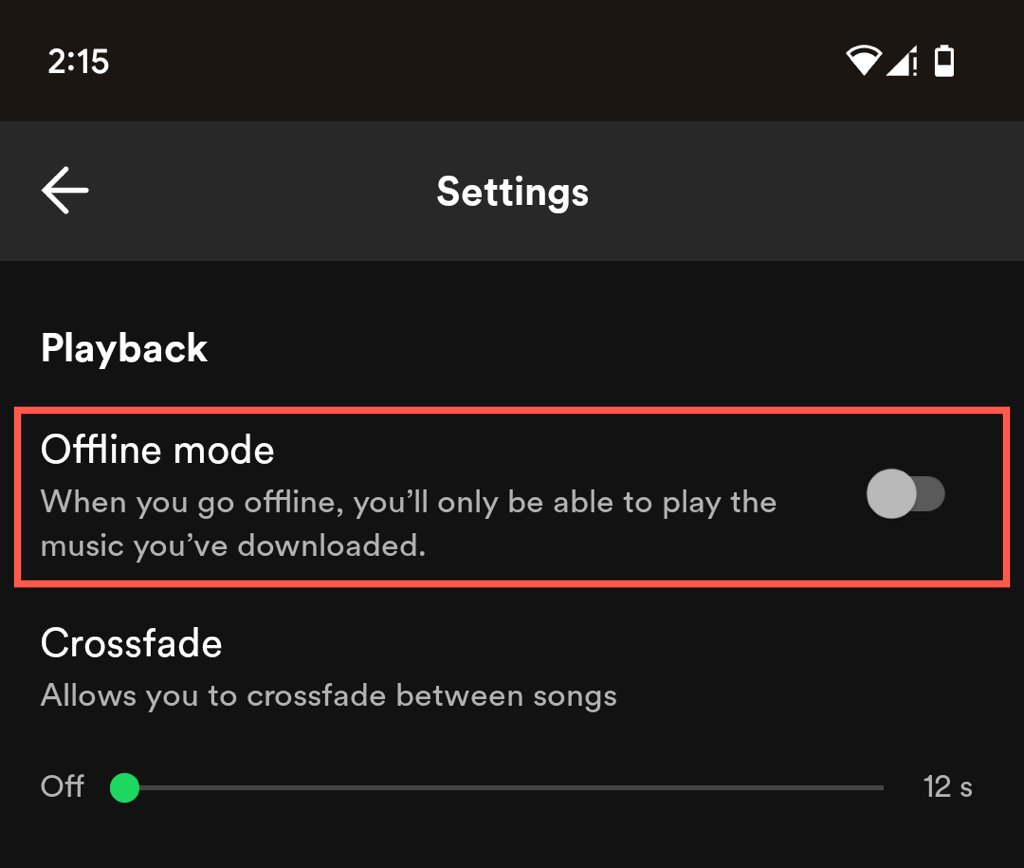
12. Cerrar sesión y volver a iniciar sesión en Spotify
Si aún tiene problemas para reproducir podcasts en Spotify, cerrar sesión en la aplicación y volver a iniciarla puede ayudar a actualizar la aplicación. Es rápido, fácil y no perderá sus listas de reproducción y descargas de Spotify.
- Visita el menú de configuración de Spotify.
- Desplácese hacia abajo y toque Cerrar sesión .
- Vuelva a iniciar sesión con las credenciales de su cuenta de Spotify.
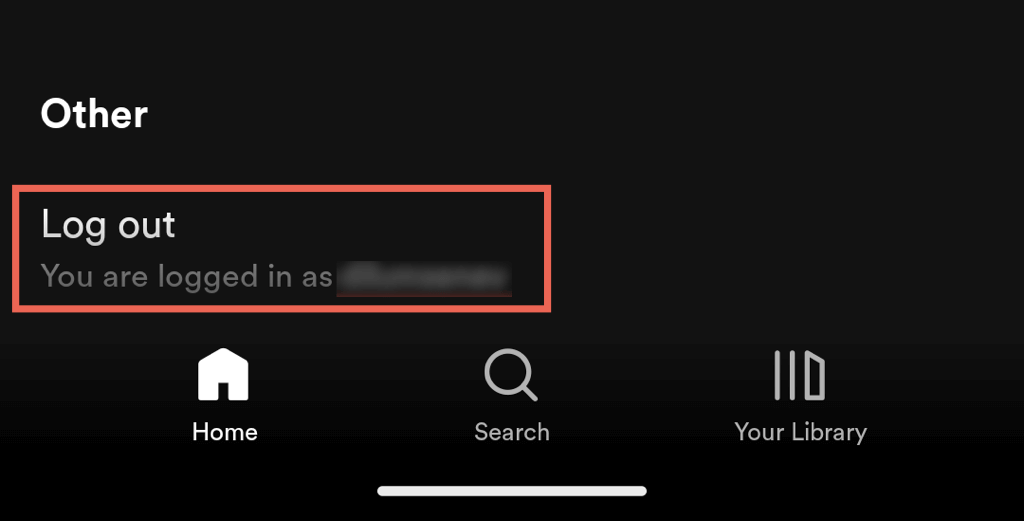
13. Eliminar y reinstalar Spotify
Reinstalar Spotify puede ayudar a resolver problemas subyacentes graves que pueden estar causando problemas con la reproducción de podcasts, pero recuerda que esto eliminará todas las descargas.
Desinstalar y reinstalar Spotify en Android
- Abra la aplicación Configuración y toque Aplicaciones .
- Toca Spotify .
- Presiona Desinstalar .
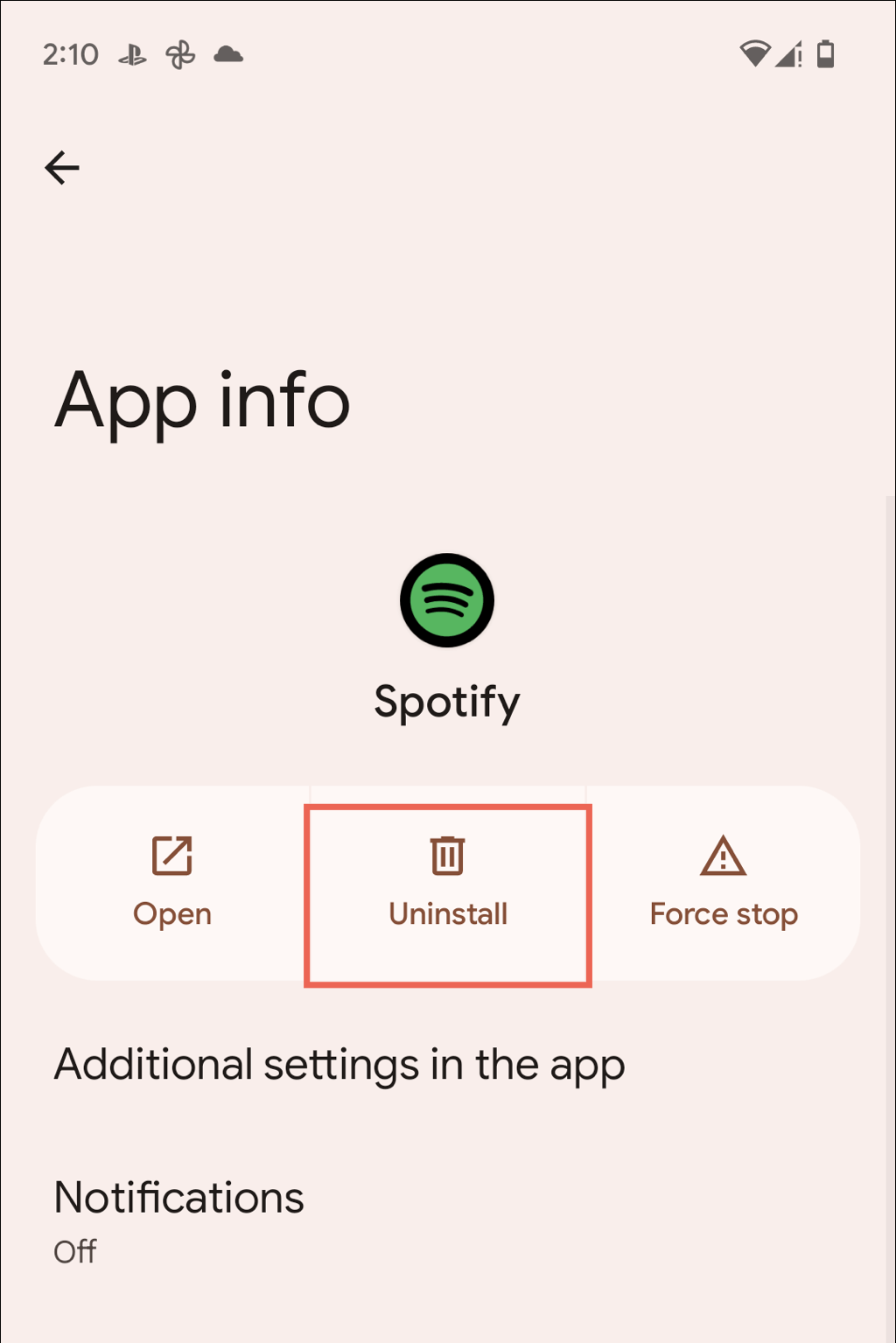
- Abre Play Store y busca Spotify .
- Presiona Instalar .
Desinstalar y reinstalar Spotify en iOS
- Abra la aplicación Configuración y vaya a General > Almacenamiento de iPhone .
- Toca Spotify .
- Toca Eliminar aplicación .
- Abre la App Store y busca Spotify .
- Presiona Descargar .
Volver a escuchar de nuevo tus podcasts favoritos
Los problemas de reproducción de podcasts en Spotify pueden ser frustrantes, pero suelen ser fáciles de resolver. Desde forzar el cierre y reiniciar la aplicación hasta verificar su conexión a Internet e instalar actualizaciones de la aplicación, estos métodos simples de solución de problemas deberían ayudarlo. Si todo lo demás falla, eliminar y reinstalar la aplicación debería arreglar Spotify para siempre.
Si continúa teniendo problemas, su mejor opción es ponerse en contacto con el Soporte de Spotify. Utilice el reproductor web de Spotify o la aplicación de escritorio de Spotify para escuchar podcasts mientras tanto.
